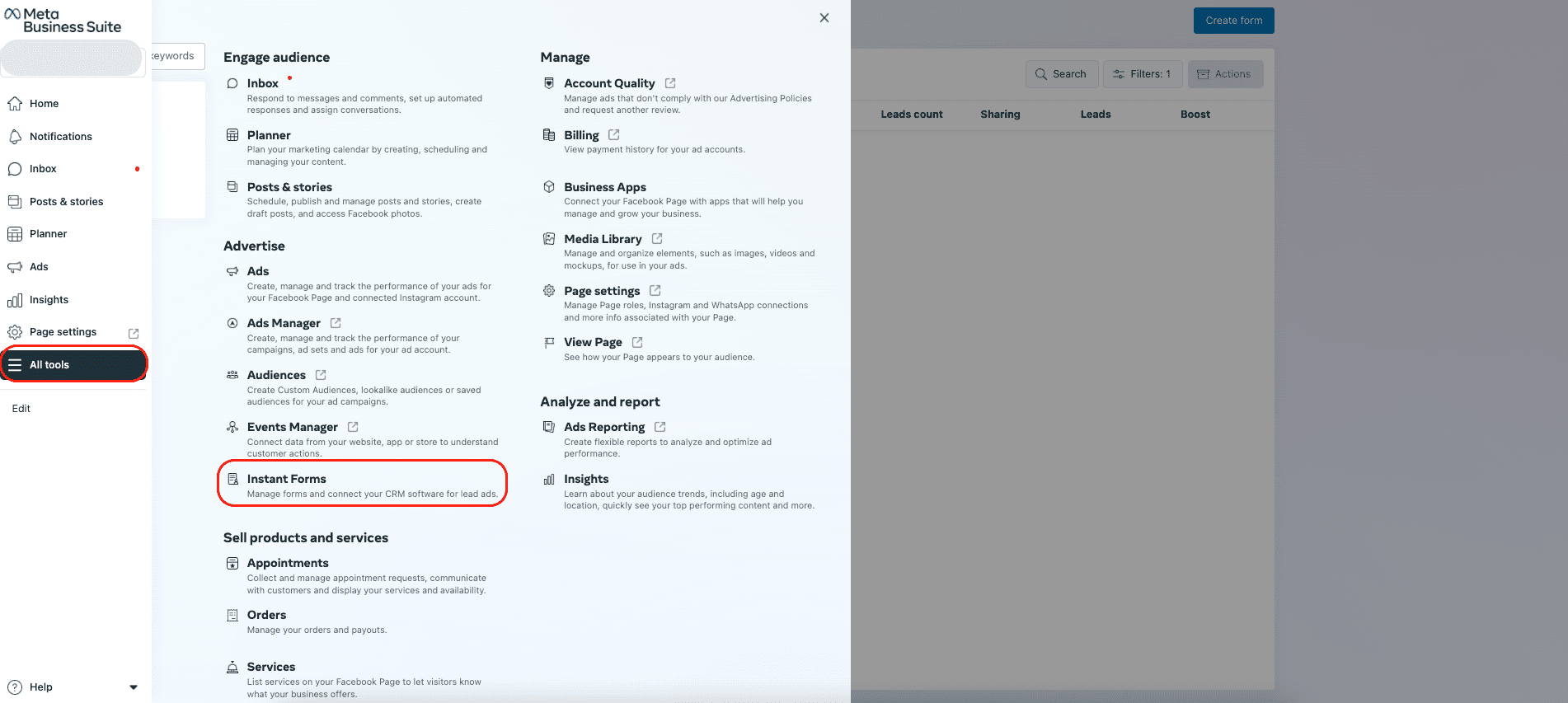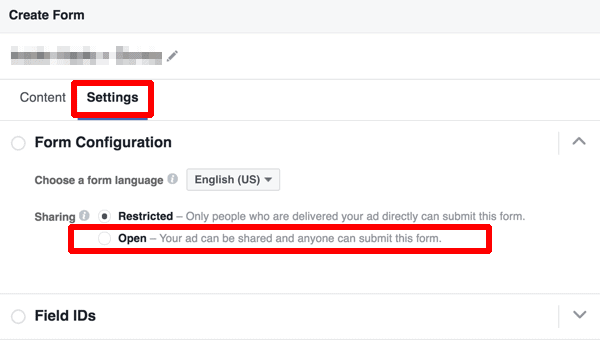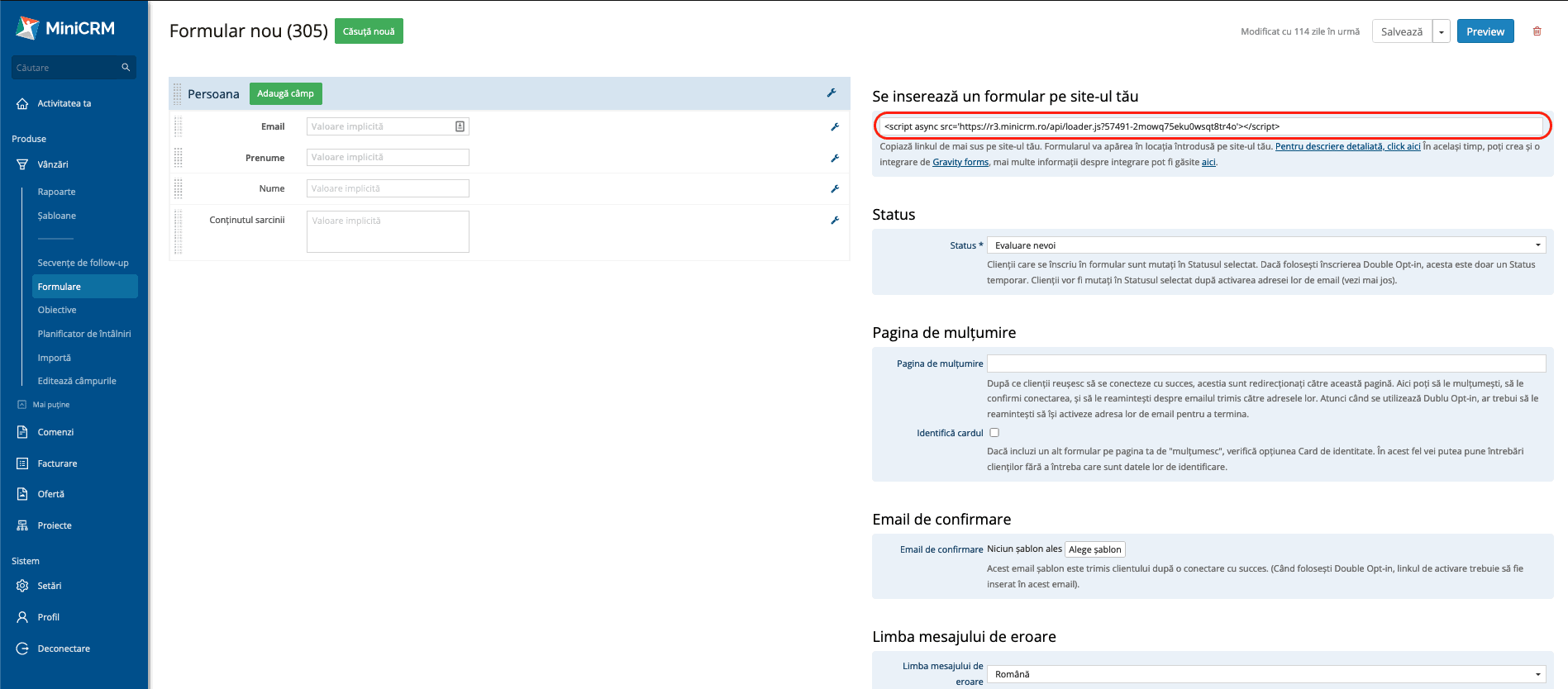Integrarea cu Facebook Lead Ads
Formularele standard din MiniCRM pot fi conectate cu formularele Facebook folosite în campanii de Lead generation de pe Facebook.
Folosind această opțiune, datele de contact ale lead-urilor vor intra în sistem și se va crea câte un card pentru fiecare lead înscris pe Facebook.
Dacă ai nevoie de detalii legate de Facebook Lead Ads poți consulta pagina dedicată acestui subiect.
Integrarea MiniCRM – Facebook Lead Ads
1.) Crează un formular standard
Pentru început trebuie să creezi și să setezi un formular în MiniCRM care să conțină câmpurile de care ai nevoie (de cele mai multe ori este nevoie de un câmp de nume, adresă de email și telefon). Uneori poate fi nevoie să adaugi câmpuri pe cardul de oportunitate pentru a le folosi apoi în formular.
Dacă ai nevoie de ajutor legat de adăugarea de câmpuri poți citi acest articol sau poți citi articolul legat de construcția formularelor.
2.) Verificarea privilegiilor Facebook
Verifică sa ai privilegii Page admin pe pagina de Facebook în secțiunea Facebook Business Settings.
3.) Construiește formularul Facebook
Mai departe este nevoie să construiești un formular Facebook pentru a colecta date. Dacă nu ai construit deja un formular, poți crea unul accesând tab-ul All tools – Instant Forms.
4.) Loghează-te în aplicația MiniCRM Facebook Lead Ads Connector
Accesează pagina de internet fb.minicrm.io și loghează-te cu contul tău Facebook.
5.) Alege pagina și formularul pe care dorești să le sincronizezi
Selectează pagina Facebook care conține formularul pe care dorești să îl sincronizezi cu MiniCRM.
6.) Alege formularul Facebook
7.) Copiază codul formularului din MiniCRM
8.) Alege câmpurile corespondente în MiniCRM
Alege ce câmpuri ale formularului Facebook vor fi incluse și conectate cu formularul MiniCRM. Apasă Save la final.
9.) Testează formularul
Folosește pagina https://developers.facebook.com/tools/lead-ads-testing pentru a testa formularul. Folosind optiunea Create lead se va crea un lead de test care, dacă totul este setat corect și ai respectat pașii până aici, va crea un card în sistemul tău MiniCRM.
Datele mele nu au ajuns în MiniCRM, ce e de făcut?
- Verifică dacă Meta webform (identificatorul) a fost corect asociat cu formularul adecvat și dacă ambele formulare conțin aceleași câmpuri pe site-ul https://fb.minicrm.io/.
- Asigură-te că formularul Facebook nu conține câmpuri ascunse, deoarece acestea se vor completate automat cu valorile specificate în MiniCRM.
- Verifică dacă câmpurile sunt corect asortate (de exemplu, prenumele ar trebui să fie asociat cu câmpul First Name).
- Verifică obligativitatea câmpurilor, dacă este setată corect. De exemplu: nu este obligatoriu pe Facebook, dar este în MiniCRM, precum pentru câmpurile Prenume, Email.
- Fi atent la tipurile de câmpuri (selectează, casete de bifat, informațiile din MiniCRM trebuie să fie trimise într-un câmp de text).
- Dacă totul este în regulă cu sugestiile de mai sus, îți recomandăm să ne ceri ajutor prin serviciul de Suport clienți: suport@minicrm.ro sau +40 (364) 228032.
Ce informații să transmiți când te adresezi serviciului de Suport clienți?
- Captură de ecran (Print screen) cu tot ecranul care să includă setările formularului creat în MiniCRM și unde să fie vizibil hash-ul formularului
- Dacă lead-ul nu ajunge în MiniCRM, este util să solicitați lista tuturor completărilor de formulare din Facebook. Facebook salvează datele celor care au completat formularul și există opțiunea de a le descărca de pe pagina Meta. Este util să descarci această listă și să ne furnizezi informații despre momentul în care acestea au ajuns pe pagina de Facebook și cine anume s-a înregistrat.
Video tutorial: Conectarea formularelor Facebook cu MiniCRM